让编辑器支持word复制黏贴、截屏的js代码
转自 https://bbs.mymyjd.cn/article/article_5620.html
chrome有很多人性化的API,比如拖拽, 比如图片可以转化为base64等;
比如知乎上面的回复中可以直接黏贴图片, 就不需要手动点击图片上传按钮, 选择图片, 确认上传等等;
知乎参考地址:打开
让编辑器支持word的复制黏贴, 其中图片会转化为base64编码, 如果是通过远程打开这个静态页, 黏贴word文档的时候, 图片不会黏贴进来, 因为远程地址无法访问本地磁盘的绝对路径, 如果把下面代码保存成静态界面打开, 那么word中的图片都可以看见, 而且都会被转化为base64编码;
编辑器支持截屏的黏贴;
让编辑器支持图片直接拖拽, 直接拖拽即可添加图片, 功能更加强大, 而且图片也是base64编码;
使用的话这new Edit(), 参数为一个可编辑的元素, 比如有contenteditable属性的div或者iframe元素等:
<html>
<head></head>
<body>
<script src="http://cdn.bootcss.com/jquery/1.9.0/jquery.js"></script>
<div id="edit" contenteditable="true" style="width:400px;height:400px;border:1px solid #f00">
</div>
<script>
function Edit(editEl) {
editEl = $(editEl);
$(editEl).bind("paste", clipFn);
function clipFn(ev) {
//把剪贴板中的img通过canvas中专为base64字符串;
var canvas = document.createElement("canvas");
var context = canvas.getContext("2d");
//从word拷贝时候会得到text/html数据;
var html = $(ev.originalEvent.clipboardData.getData("text/html"));
html.find("img").each(function () {
var img = document.createElement("img");
var src = $(this).attr("src"); //.replace(/\\/gi,"\/");
var _this = this;
img.src = src;
img.onload = function () {
canvas.width = img.width;
canvas.height = img.height;
context.drawImage(img, 0, 0, img.width, img.height);
var dataBase64 = canvas.toDataURL("image/png").replace("image/png", "image/octet-stream");
$("img").each(function (index, el) {
//匹配图片;
if ($(this).attr("src").replace(/[\/\\]/g, "") === src.replace(/[\/\\]/g, "")) {
el.src = dataBase64;
};
});
img.onerror = function () {
console.log("图片加载失败");
};
img.onload = null;
};
});
//如果通过截图或者复制图片的方式会得到 type为"imgage"的图片;
var ele = ev.originalEvent.clipboardData.items;
for (var i = 0; i < ele.length; ++i) {
if (ele[i].kind == 'file' && ele[i].type.indexOf('image/') !== -1) {
var blob = ele[i].getAsFile();
readBlobAsDataURL(blob, function (base64) {
var img = document.createElement('img');
img.setAttribute('src', base64);
editEl.append(img);;
});
//阻止默认事件, 避免重复添加;
ev.originalEvent.preventDefault();
};
};
};
//绑定拖拽事件
//要给个响应
editEl.bind("dragover", function () {
return false;
});
//触发事件的响应
editEl.bind("drop", function (ev) {
loadImage(ev.originalEvent.dataTransfer.files[0], function (result) {
editEl.append("<img src=" + result + " />");
});
return false;
});
// 加载 图像文件(url路径)
function loadImage(src, callback) {
// 过滤掉 非 image 类型的文件
if (!src.type.match(/image.*/)) {
if (window.console) {
console.log("选择的文件类型不是图片: ", src.type);
} else {
window.confirm("只能选择图片文件");
}
return;
}
// 创建 FileReader 对象 并调用 render 函数来完成渲染.
var reader = new FileReader();
// 绑定load事件自动回调函数
reader.onload = function (e) {
// 调用前面的 render 函数
callback(e.target.result);
};
// 读取文件内容
reader.readAsDataURL(src);
};
function readBlobAsDataURL(blob, callback) {
var a = new FileReader();
a.onload = function (e) { callback(e.target.result); };
a.readAsDataURL(blob);
};
};
</script>
<script>
new Edit("#edit");
</script>
</body>
</html>很多网上的编辑器里 对图片的支持单一, 都会考虑IE6, IE7, ff, chrome, 各种兼容问题;
这个解决方案适合基于chrome内核的浏览器, FF的兼容没有处理, 因为所有的图片数据都是基于base64, 图片就没有上传这一说法了,图片都变成了字符串, 不过这个有个劣势就是每一次提交的数据都会比较大;
分类:
JavaScript
标签:
暂无标签
版权申明
本文系作者 @Mr.Yang 原创发布在果皮皮站点。未经许可,禁止转载。
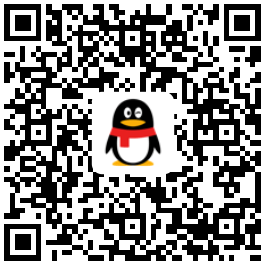
全部评论 1
#" rel="external nofollow">知名7149
Google Chrome Windows 10